acrobat dc 2019直装版是acrobat pro dc系列软件的新版本,全名称叫做acrobat pro dc 2019,该软件是一款综合性的PDF编辑和阅读软件,能够支持随时随地开展工作的完整PDF解决方案。新版本进行了重新设计,可以在桌面、Web和移动设备(包括启用触屏的设备)上提供简单一致的用户体验。比如acrobat2019利用全局签名工具对文档进行签名时,您只需单击一下即可快速访问各种签名。支持在PDF包导览窗格中拖放文件,开启了创建、合并、导出和比较等审阅文档的工具。支持发起人或发件人可以复制共享链接或审阅链接等等,能够为用户提供更便捷的操作体验。
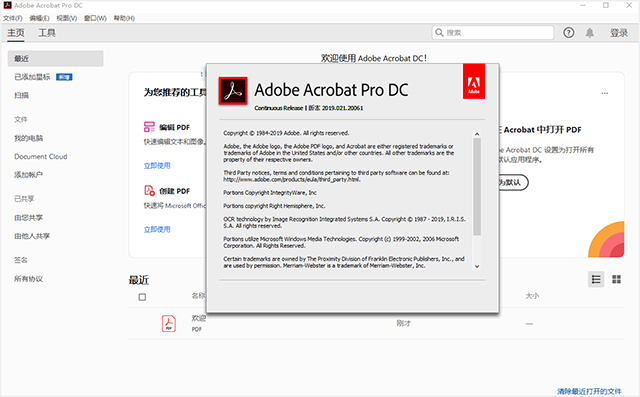
acrobat2019新功能:
1、利用全局签名工具对文档进行签名时,您只需单击一下,即可快速访问各种签名。
现在,“签名”工具始终显示在工具栏中,便于您轻松访问。它提供的“一键单击”式访问功能,可允许您填写并签名文档。
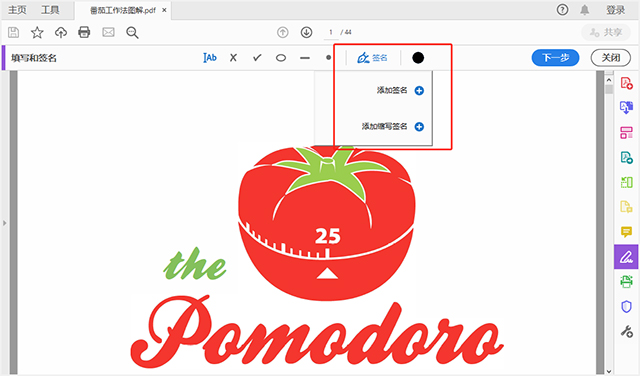
2、用于区分“最近”列表中的文件的标签
现在,根据您对文件执行的操作,“最近”列表中的文件可以标记为“已共享”、“已取消共享”或“审阅”。现在,您可以轻松找到您的已共享文件。
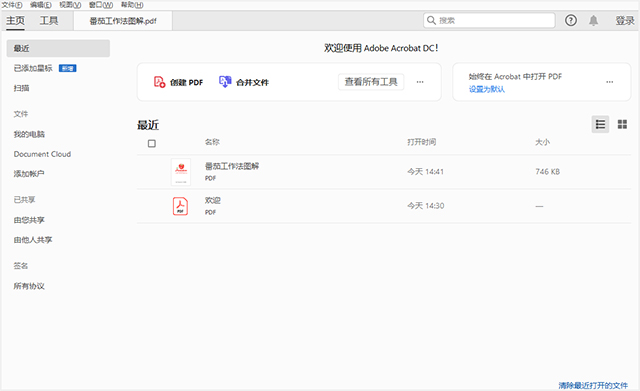
3、将注释复选框设置为可见的新首选项
添加了一个新的首选项,可显示注释复选框。要将注释复选框设置为可见,请执行以下操作:
a、转到编辑 > 首选项 (Windows),或“Acrobat”>“首选项”(macOS)。屏幕上将会显示“首选项”对话框。
b、在“注释”种类中,选中“建立注释”下的显示复选框。
c、单击确定。
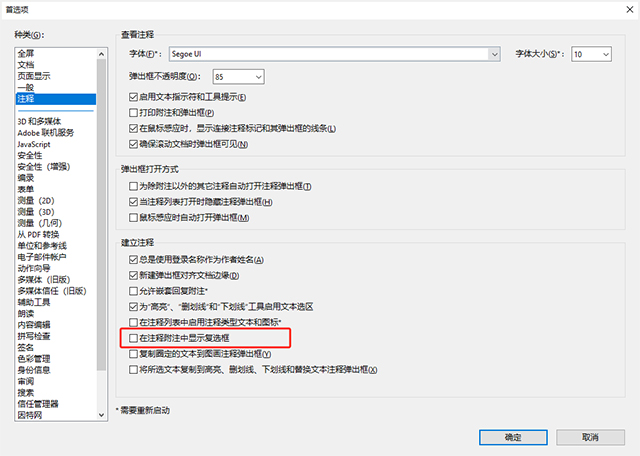
4、在 PDF 包导览窗格中拖放文件
现在,PDF 包的导航窗格支持通过拖放操作来实现:
重新排列 PDF 包文件夹中的文件。
将文件拖放到文件夹,或者将处于同一级别或相同文件夹中的某个文件夹拖放到另一文件夹。
将文件拖放到文件夹,或者将一个文件夹拖放到另一个文件夹,以重新排列 PDF 包
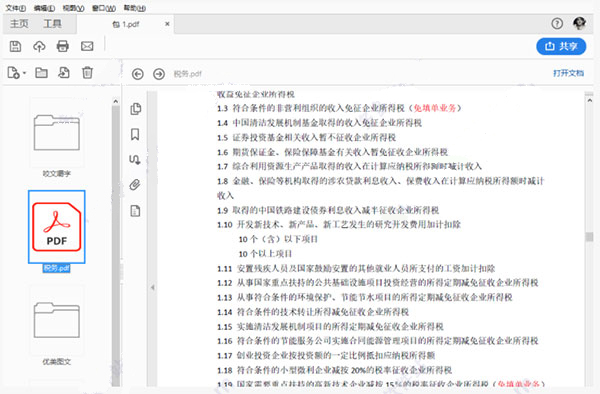
5、已启用创建、合并、导出和比较等审阅文档的工具
现在,为了便于审阅文档,已在“工具”中心和右侧窗格中启用了诸如“创建 PDF”、“合并文件”、“导出 PDF”以及“比较文件”等审阅工具
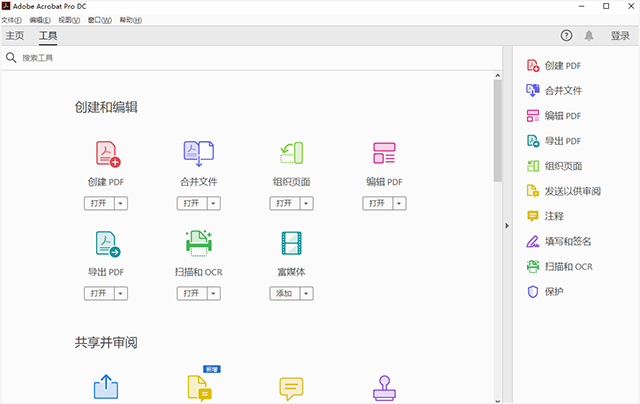
6、共享审阅文档
您还可以使用“共享”按钮来共享审阅文档。如果您是发起人,您可以为审阅文档添加更多审阅人。如果您是收件人或审阅人,您可以复制审阅链接并与他人共享该链接。
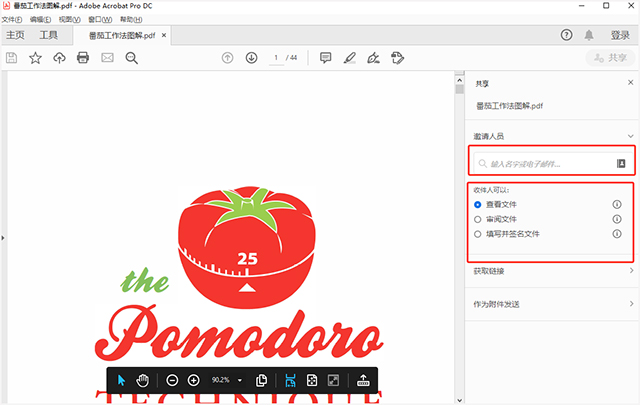
7、从上下文窗格打开和合并最近使用的文件
现在,当您在“主页”视图中选择文件时,除了“共享”选项和“从‘最近’列表中删除”选项之外,还可以使用上下文窗格中的以下两项新功能:
a、打开:使用此选项可直接从上下文窗格一次性打开多个文件,无需逐个打开文件。
b、合并文件:使用上下文窗格中的“合并文件”选项,可直接合并多个文件,无需打开工具然后再选择需要合并的文件。
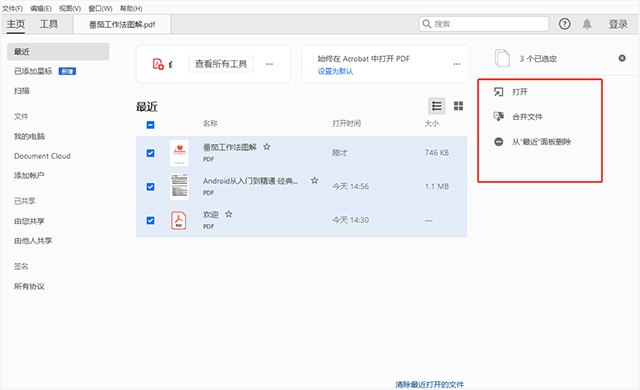
8、上下文窗格和右侧窗格会提供适用于取消共享文件的删除选项和下载/保存副本选项
现在,当您在“最近”视图中选中某个已取消共享的文件或打开文件时,上下文窗格和右侧窗格会提供适用于共享文件的相同选项:删除共享的文件和下载/保存副本。
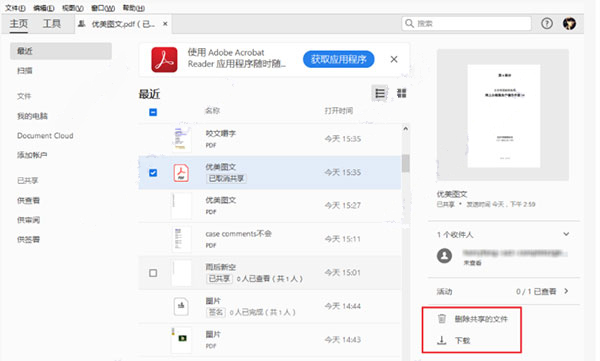
9、支持 AutoCAD 2018 和 AutoCAD 2019 的 PDFMaker
现在,Acrobat DC 支持适用于 AutoCAD 2018 和 AutoCAD 2019 的 PDFMaker 工作流程。
10、支持在 Mac 上将 SharePoint Word 文件转换为 PDF
现在,您可以使用 Acrobat DC,通过 SharePoint 联机 Word 文件来创建 PDF。这项功能利用了 Document Cloud 提供的“创建 PDF”服务,可将相关文档转换为 PDF。
11、在 Acrobat Reader DC 和 Acrobat DC 中查看受 MIP 保护的文件
现在,您可以使用 Adobe Acrobat DC 和 Acrobat Reader DC Windows 桌面应用程序,打开受 MIP (Microsoft Information Protection) 解决方案(包括 Azure 信息保护 (AIP) 和使用 Office 365 的信息保护)保护的文件。
Acrobat Reader DC/Acrobat DC 会自动检测受 MIP 保护的文件,并提示您从 helpx 页面下载对应的增效工具。在您下载并安装相应的增效工具后,受保护的文件会像其他 PDF 一样在 Acrobat 或 Reader 中打开。
12、其他增强功能
1)选择附注的形态
在您选择附注后,选定的附注尺寸会增大,且带有厚厚的蓝色边框,让您能够轻松地将附注与其他注释区分开来。
2)改进了审阅模式中的 @ 提及体验
现在,增强了“@ 提及”功能,可自动 @ 想要提及的审阅人。您还可以在注释中使用 @ 符号。
3)支持在 Microsoft Office 2019 中使用批注工作流程
现在,支持在 MS Office 2019 中使用涉及批注的工作流程,例如,将注释导入到 MS Word,以及在 Acrobat DC 中发送电子邮件。
4)改进了登录、注销和开始试用体验
新用户在登录或注销 Acrobat 时,会发现这个变化。现有用户不会看到任何变化。
其它版本下载
-
查看详情
Adobe Acrobat Pro DC 2024官方版 v2024.005.20421
 1.57G
1.57G
-
查看详情
acrobat9.0中文版
 166.67M
166.67M
-
查看详情
adobe acrobat 8.0中文版
 471.52M
471.52M
-
查看详情
adobe acrobat x pro中文版 v10.1.0
 70.94M
70.94M
-
查看详情
adobe acrobat x pro破解版 v10.1.0
 1.16G
1.16G
-
查看详情
acrobat dc 2020中文版 v2020.013.20066免激活版
 678.21M
678.21M
-
查看详情
adobe acrobat pro dc 2018中文破解版 v18.009.20050
 599.08M
599.08M
-
查看详情
adobe acrobat 9专业版 v9.1.2官方版
 166.67M
166.67M
-
查看详情
acrobat pro dc 2019中文特别版 v2019.021.20058
 492.4M
492.4M
-
查看详情
adobe acrobat pro dc 2018完整版 v18.011.20040
 440.12M
440.12M
发表评论
9人参与,8条评论- 第8楼广东省深圳市网友发表于: 2024-05-24 20:21:03
- 还错,应付办公工作1盖楼(回复)
- 第7楼广东省深圳市联通网友发表于: 2023-05-09 17:17:43
- 不错的,版本低一点,但真实有用,可以满足我的办公要求。0盖楼(回复)
- 第6楼广东省广州市联通网友发表于: 2021-04-20 17:05:28
- 不错的0盖楼(回复)
- 第5楼山东省济宁市联通网友发表于: 2020-12-05 17:45:18
- 很好的软件0盖楼(回复)
- 第4楼江苏省南京市移动网友发表于: 2020-06-02 10:11:18
- 非常好用0盖楼(回复)
- 第3楼新疆电信网友发表于: 2020-05-20 16:51:34
- 我觉得挺好0盖楼(回复)
- 第2楼山东省滨州市移动网友发表于: 2020-03-13 20:26:53
- 已看到压缩包内“acrobat pro dc 2019直装破解版(第二版)百度网盘下载地址”快捷方式,谢谢0盖楼(回复)
- 第1楼北京市联通网友发表于: 2019-10-22 10:09:12
- good!0盖楼(回复)
软件排行榜
- 1adobe acrobat 11中文破解版 v11.0.23
- 2foxit pdf editor中文版破解版 v2.2免安装绿色版
- 3福昕pdf阅读器去广告绿色版 v11.0.0.49893中文版
- 4calibre电子书阅读器 v8.1.1
- 5Adobe Digital Editions(电子书阅读管理软件) v4.5.12
- 6番茄小说电脑版 v6.6.5.32
- 7稻壳阅读器电脑版 v2.12.71官方版
- 8pdf-xchange editor 7绿色便携版 v7.0.328.2中文免费版
- 9acrobat reader dc 2019中文版 v2019.010.20098直装版
- 10WinDjView(djvu阅读器) v2.1
热门推荐
 点点穿书电脑版 v3.7.7.5136.69M / 简体中文
点点穿书电脑版 v3.7.7.5136.69M / 简体中文 Haihaisoft PDF Reader v1.5.7.0官方版3.31M / 简体中文
Haihaisoft PDF Reader v1.5.7.0官方版3.31M / 简体中文 kindle电脑版 v2.6.70964官方版251.87M / 简体中文
kindle电脑版 v2.6.70964官方版251.87M / 简体中文 sumatra pdf官方版 v3.5.2中文版12.47M / 简体中文
sumatra pdf官方版 v3.5.2中文版12.47M / 简体中文 福昕PDF阅读器电脑版(Foxit Reader) v13.3.125.10106PC版102.77M / 简体中文
福昕PDF阅读器电脑版(Foxit Reader) v13.3.125.10106PC版102.77M / 简体中文 one一个致敬韩寒电脑版 v5.4.919.77M / 简体中文
one一个致敬韩寒电脑版 v5.4.919.77M / 简体中文 极速pdf阅读器电脑版 v3.0.0.3031官方版9.7M / 简体中文
极速pdf阅读器电脑版 v3.0.0.3031官方版9.7M / 简体中文 pbb reader(鹏保宝) v8.7.6.9官方版99.56M / 简体中文
pbb reader(鹏保宝) v8.7.6.9官方版99.56M / 简体中文 Look PDB文件阅读器 v1.04270K / 简体中文
Look PDB文件阅读器 v1.04270K / 简体中文 caj云阅读电脑版 v8.1官方版111.53M / 简体中文
caj云阅读电脑版 v8.1官方版111.53M / 简体中文




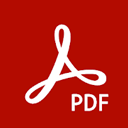
 点点穿书电脑版 v3.7.7.5
点点穿书电脑版 v3.7.7.5 Haihaisoft PDF Reader v1.5.7.0官方版
Haihaisoft PDF Reader v1.5.7.0官方版 kindle电脑版 v2.6.70964官方版
kindle电脑版 v2.6.70964官方版 sumatra pdf官方版 v3.5.2中文版
sumatra pdf官方版 v3.5.2中文版 福昕PDF阅读器电脑版(Foxit Reader) v13.3.125.10106PC版
福昕PDF阅读器电脑版(Foxit Reader) v13.3.125.10106PC版 one一个致敬韩寒电脑版 v5.4.9
one一个致敬韩寒电脑版 v5.4.9 极速pdf阅读器电脑版 v3.0.0.3031官方版
极速pdf阅读器电脑版 v3.0.0.3031官方版 pbb reader(鹏保宝) v8.7.6.9官方版
pbb reader(鹏保宝) v8.7.6.9官方版 Look PDB文件阅读器 v1.04
Look PDB文件阅读器 v1.04 caj云阅读电脑版 v8.1官方版
caj云阅读电脑版 v8.1官方版 赣公网安备36010602000168号,版权投诉请发邮件到ddooocom#126.com(请将#换成@),我们会尽快处理
赣公网安备36010602000168号,版权投诉请发邮件到ddooocom#126.com(请将#换成@),我们会尽快处理